
时间:2021-04-21 10:07:27 来源:www.win10xitong.com 作者:win10
今天有一位用户说他的电脑安装的是win10系统,在使用的过程中碰到了Win10微软输入法打不出汉字的情况,这个问题其实不是常见的,知道怎么解决的网友可能不是很多,万一现在身边没有人帮忙,那我们自己试着来解决吧,我们大家只需要这样操作:1、点击系统左下侧的windows图标,点击鼠标右键,选择"计算机管理"选项。2、依次从左侧点击,"系统工具"--"任务计划程序"---"任务计划程序库"就能得到很完美的解决了下边就是详细的Win10微软输入法打不出汉字的处理伎俩。
小编推荐下载:win10 32位
详情如下
1.单击系统左下角的窗口图标,单击鼠标右键,然后选择“计算机管理”选项。
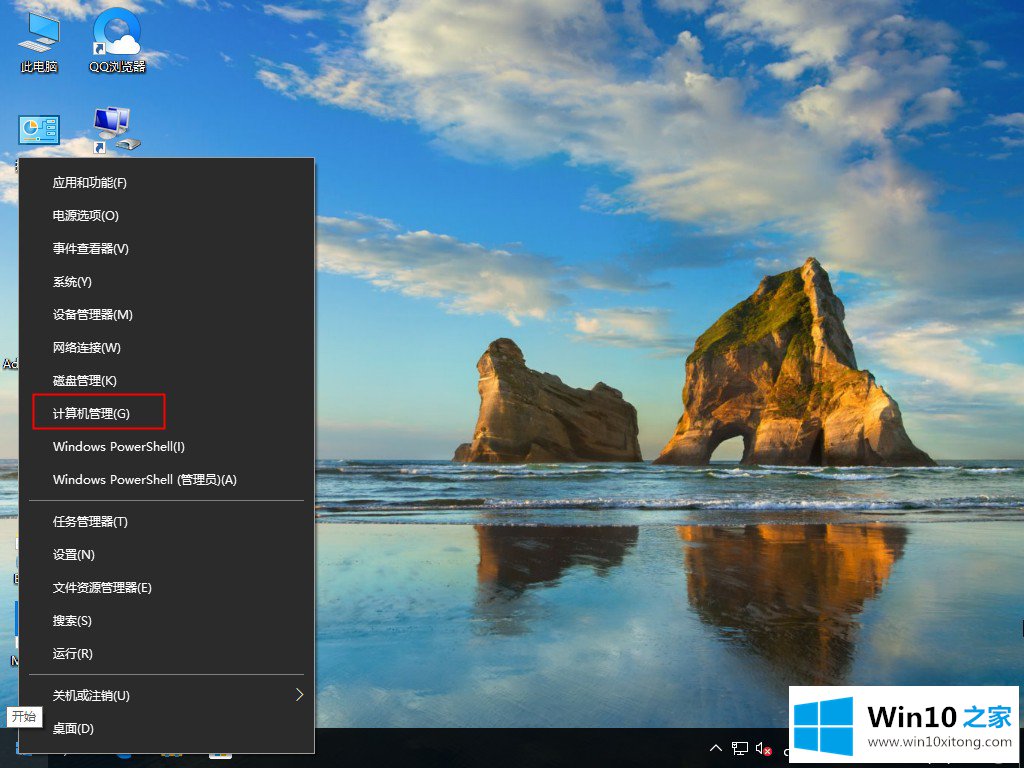
2.依次单击左侧的“系统工具”—“任务计划程序”—“任务计划程序库”。
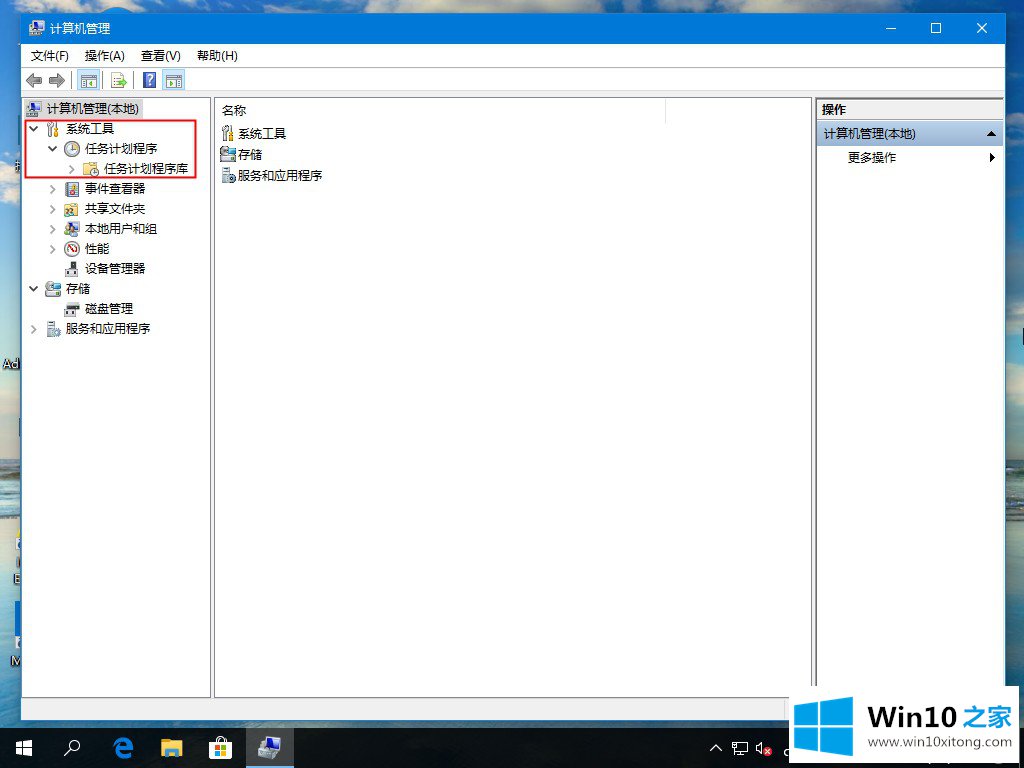
3.依次点击子目录,‘微软-Windows-textservicesfamework’。
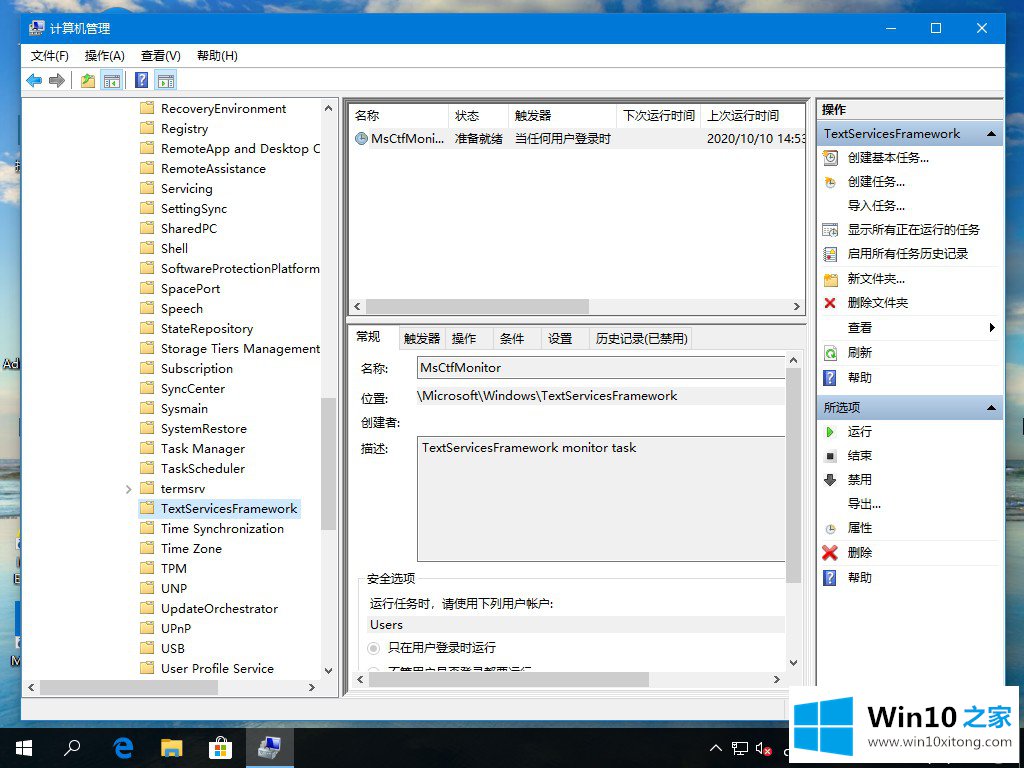
4.找到文本服务参数监控任务选项后,在选项上单击鼠标右键“启用”。
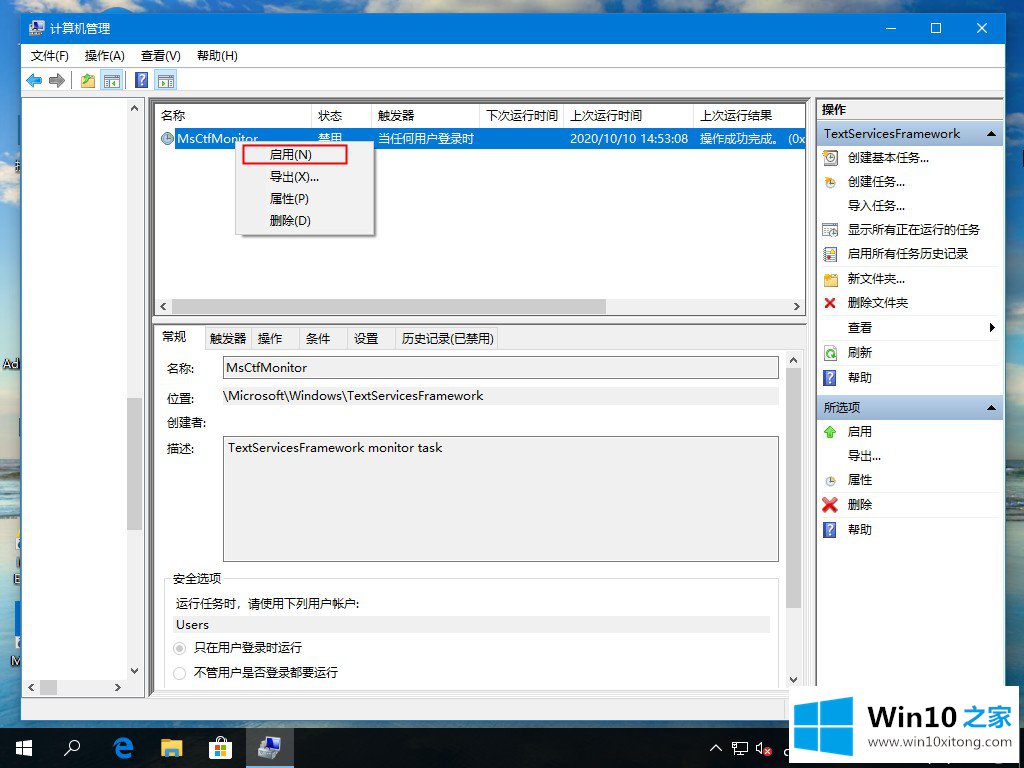
5.设置好了,现在可以输入中文了。(如果右下角是当前的‘中间’图标,可以用ctrl空格键切换)。
以上是Win10微软输入法不能打汉字的解决方案。希望能帮到你。
好了,小编已经把Win10微软输入法打不出汉字的处理伎俩全部告诉大家了,如果这篇文章对你有所帮助,那么希望你继续支持本站。